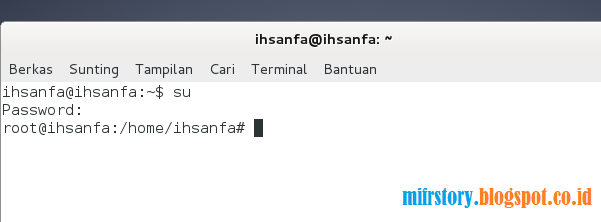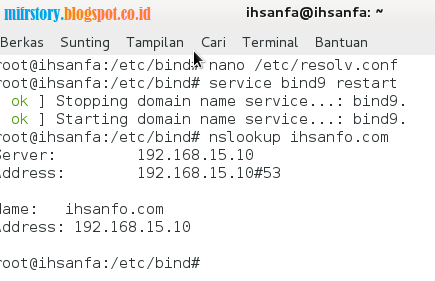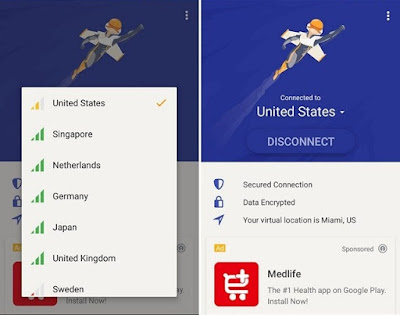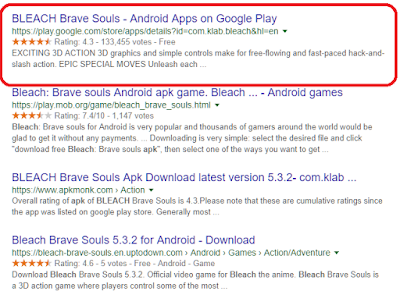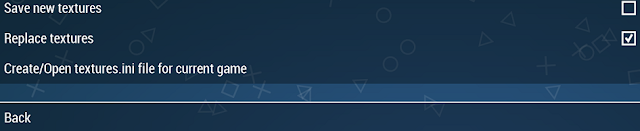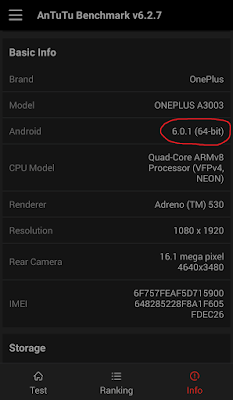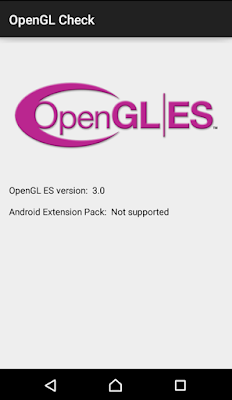WiFi tersambung,tetapi tidak bisa Browsing. Kenapa itu terjadi? Dan bagaimana Solusinya?
Hello ..
IhsaNFO kembali dengan memberikan info info penting dan menarik.Dan dalam postingan kali ini saya akan memberikan informasi tentang troubleshooting jaringan yakni Proxy yang error karena adanya perubahan pada konfigurasinya. Dan hal ini berdampak pada browser yang sedang kita gunakan untuk keperluan internet. Jadi saat kita terhubung ke Internet dan saat kita cek koneksi dengan melakukan ping 8.8.8.8 di CMD itu terhubung tetapi saat kita membuka browser dan akan mengunjungi suatu situs malah tidak muncul. Malah ada peringatan seperti gambar dibawah ini :
Dan sekarang IhsaNFO akan memberikan Tutorial untuk mengatasi hal tersebut,tetapi sebelum kalian mengetahui cara memperbaikinya alangkah lebih baiknya kalian mengetahui juga penyebab hal ini terjadi. Ini dia :
Kenapa Proxy bisa error sampai tidak bisa membuka browser padahal koneksi internet ada?
Yah,hal ini terjadi karena adanya serangan virus yang datang saat kita menjelajahi internet dan disisi lain kita mematikan Firewall yang ada pada PC kita,sehingga saat kita membuka sebuah situs,dan didalam situs tersebut terdapat virus yang bisa menyebar saat seseorang membuka situs tersebut,dan jika kita tidak dilengkapi dengan Firewall maka virus tersebut akan mudah memasuki dan merusak PC kita khusunya system.
Bagaimana solusinya?
1. Silahkan buka menu Open Network Internet Setting di pojok kanan bawah desktop.
2. Silahkan buka menu Proxy yang ada dipaling bawah .
3.Dibagian ini,coba kalian teliti apakah yang dilingkari merah seperti gambar dibawah ini Off atau On ,jika Off segera ubah menjadi On. Dan untuk lebih lengkapnya silahkan sesuaikan dengan gambar dibawah ini.
4. Dibagain kali ini lah yang sangat menentukan berhasil atau tidaknya.. Pertama kalian lihat ketiga kotak yang dilingkari seperti gambar dibawah ini,jika diketiga kotak tersebut ada isinya baik itu huruf,angka,atau simbol segera lakukan langkah langkah dibawah ini:
1. Pertama ubah "Use a Proxy Server" menjadi On .
2. Kemudian hapus semua huruf,angka,atau simbol yang ada di ketiga kotak tersebut.
3. Jika sudah dihapus dan kembali kosong,segera klik tombol save.
4. Setelah di save kembalikan settingan "Use a proxy server" menjadi off lagi ..
Dan jika ingin lebih jelas,silahkan kalian bisa mengamati lebih dalam dan menyesuaikan dengan gambar dibawah ini:
5. SELESAI
Nah begitulah tutorial mengenai Konfigurasi Proxy yang berubah sendiri,dan jika ada kesulitan atau cara di atas gagal,silahkan kalian bisa menanyakan permasalahan di atas dengan memberikan pertanyaannya di kolom komentar.
Semoga informasi tadi dapat membantu dan bermanfaat buat kalian semua. Terus ikuti mifrstory.blogspot.co.id untuk mengetahui info info penting lainnya dari IhsaNFO .